Néhány felhasználó arról számolt be, hogy az a hangerő automatikusan emelkedik vagy csökken idővel, kézi beállítás nélkül. Néhány érintett felhasználó arról számol be, hogy a probléma csak akkor fordul elő, ha egynél több ablakot / fület használ, amely hangot ad ki. Más felhasználók szerint a hangerő véletlenszerűen 100% -ra ugrik, látszólagos trigger nélkül. A legtöbb esetben a hangerő-keverő értékei akkor sem változnak, ha a hang hangerejét egyértelműen módosították. A jelentések túlnyomó többsége megerősítést nyert, hogy a Windows 10 rendszeren fordul elő.

A hangerő automatikusan csökken / növekszik a Windows 10 rendszeren
Mi okozza az „automatikus hangerő-beállítás” problémát a Windows 10 rendszeren?
Megvizsgáltuk ezt a problémát különböző felhasználói jelentések és javítási stratégiák megvizsgálásával, amelyeket sikeresen alkalmaztak a probléma megoldására. Vizsgálataink alapján számos gyakori tettes ismert, amelyek ismert módon kiváltják ezt a furcsa viselkedést a Windows 10 rendszerben:
- A hanghatások vagy az azonnali mód okozza ezt - A Realtek audio illesztőprogramjai tartalmaznak néhány olyan funkciót, amelyek ezt a sajátos viselkedést okozhatják. Az idő nagy részében. A Realtek Azonnali módja és néhány más hanghatás bizonyos fokig automatikus hangerő-beállítást okozhat. Több hasonló helyzetben lévő felhasználó arról számolt be, hogy a problémát azután oldották meg, hogy letiltották a további hanghatásokat.
- A problémát a Windows Communications szolgáltatás okozza - Van egy Windows-szolgáltatás, amely végül sok felhasználó számára létrehozza ezt a problémát. Bár úgy tervezték, hogy automatikusan állítsa be a hangerőt, amikor a számítógépet kommunikációs célokra használják, néha hamis pozitív eredményt kaphat, ami végül csökkenti a hangerőt, ha nem ez a helyzet. Ebben az esetben az alapértelmezett viselkedés „Semmit sem” megváltoztatása megoldja a problémát.
- A Windows audio-illesztőprogramja okozza a problémát - Amint sok felhasználó beszámolt róla, az alapértelmezett Realtek illesztőprogram idővel frissül, ami végül egyes gépeken ezt a problémát okozza. Ha ez a forgatókönyv alkalmazható, akkor a probléma megoldásához le kell töltenie egy általános Windows illesztőprogramra.
- A Dolby Digital Plus beállítja a hangerőt - A kevés harmadik fél audio meghajtóinak egyike, amely köztudottan okozza ezt a problémát, a Dolby Digital Plus. Ez a Volume Leveler nevű audiofunkció miatt történik. Sajnos a letiltásával továbbra is megmarad ugyanaz a viselkedés, ezért a probléma megoldásához teljesen le kell tiltania a Dolby Digital Plus alkalmazást.
- Egy fizikai kiváltó tényező csökkenti / növeli a hangerőt - A billentyűzeten elakadt hangerő-szabályozó gombok vagy egy felfelé ható egér USB-kulcs mind lehetséges okok, amelyek ehhez a problémához vezethetnek. Ebben az esetben megoldja a problémát a csatlakoztatott eszközök áramtalanítása vagy a beragadt kulcsok eltávolítása.
Ha azt keresi, hogyan lehet megakadályozni a Windows-kötet automatikus beállítását, ez a cikk számos hibaelhárítási lépést tartalmaz. Az alábbiakban olyan módszerek gyűjteményét találja meg, amelyeket más hasonló helyzetben lévő felhasználók sikeresen alkalmaztak ennek a viselkedésnek a megakadályozására.
1. módszer: A hangeffektusok és az azonnali mód letiltása
Mint kiderült, ismert, hogy több Realtek-illesztőprogram okozza ezt a problémát. Nem sikerült hivatalos magyarázatot találni arra, hogy miért fordul elő ez a probléma, de úgy tűnik, hogy a legnépszerűbb kiváltó tényező valami hanggal való lejátszás, szüneteltetés, majd ismételt lejátszás. A legtöbb érintett felhasználó számára ez a forgatókönyv olyan hangerő-változást eredményez, amelyet nem ismer fel a hangszóró hangerőmérője.
Szerencsére néhány érintett felhasználó arról számolt be, hogy ez a furcsa viselkedés már nem fordult elő a Hang beállításokat és letiltotta az összeset hanghatások + Azonnali mód . Itt van egy rövid útmutató ennek megtételéhez:
- nyomja meg Windows billentyű + R nyitni a Fuss párbeszédablak. Ezután írja be 'Mmsys.cpl' és nyomja meg Belép hogy megnyissa a Hang ablakot.
- Menj a Lejátszás lapon válassza ki azt a lejátszó eszközt, amellyel problémái vannak, kattintson rá a jobb gombbal, és válassza a lehetőséget Tulajdonságok.
- Ban,-ben Tulajdonságok képernyőn lépjen a Fokozás fülre, és ellenőrizze a Az összes fejlesztés letiltása (Az összes hangeffektus letiltása) . Aztán üsse Alkalmaz a változások mentéséhez.
Jegyzet: Ha a hangszóró / fülhallgató beállításai közé tartozik az Azonnali mód, akkor tiltsa le ezt is. - Indítsa újra a számítógépet, és ellenőrizze, hogy a probléma megoldódott-e a következő indításkor.

A hangjavítások letiltása Windows 10 rendszeren
Ha továbbra is észreveszi, hogy a hangerő az idő múlásával növekszik vagy csökken, akkor lépjen a következő módszerre.
2. módszer: Az automatikus hangerő-beállítás letiltása a Kommunikáció fülön keresztül
Mint kiderült, egy másik lehetséges tettes, amely végül csökkentheti a hangerőt, egy Windows-szolgáltatás, amelyet arra terveztek, hogy automatikusan állítsa be a hangerőt, amikor a számítógépet telefonhívások kezdeményezésére vagy fogadására használja. Bár ez a funkció kiváló, ha megfelelően működik, sok felhasználói jelentést láttunk, amelyekben a Windows tévesen értelmezi a bejövő vagy kimenő kommunikációt, és csökkenti a hangerőt, amikor erre nincs szükség.
Ha ez a forgatókönyv alkalmazható a jelenlegi helyzetére, akkor megoldhatja a problémát a Kommunikáció fül a Hang menüben módosítsa az alapértelmezett viselkedést Ne csinálj semmit „Amikor új kommunikációt észlelnek.
Ennek módja:
- nyomja meg Windows billentyű + R a Futtatás párbeszédpanel megnyitásához. Ezután írja be a következőt: mmsys.cpl ” és nyomja meg Belép hogy kinyissa a Hang képernyő.
- Benne Hang ablakban lépjen a Kommunikáció fülre, és állítsa be a Ne csinálj semmit váltani a ’alatt Amikor a Windows kommunikációs tevékenységet észlel ” .
- Találat Alkalmaz a változások mentéséhez, majd indítsa újra a számítógépet, hogy lássa, megoldódott-e a probléma.

Az automatikus hangerő-beállítás kikapcsolása kommunikáció közben
Ha továbbra is ugyanaz a furcsa viselkedés tapasztalja a hangerővel, lépjen az alábbi következő módszerre.
3. módszer: Visszaállítás általános Windows illesztőprogramra
Ha az alábbi módszerek egyike sem akadályozta meg a hangerő automatikus beállítását, valószínűleg hibáztathatja a jelenleg aktív hangillesztőt. Sok olyan jelentést láttunk, ahol megerősítést nyert, hogy a problémát végül egy Realtek illesztőprogram okozta, amelyet a Windows Update automatikusan telepített.
Ha Realtek hangillesztőt használ, akkor nagy valószínűséggel meg tudja oldani ezt a problémát azáltal, hogy a jelenlegi hangillesztő programot alacsonyabbra állítja át a rendszerben már tárolt általános Windows illesztőprogramra. Így teheti meg:
- nyomja meg Windows billentyű + R a Futtatás párbeszédpanel megnyitásához. Ezután írja be „Devmgmt.msc” és nyomja meg Belép hogy megnyíljon Eszközkezelő .
- Az Eszközkezelőben bontsa ki a Hang-, video- és játékvezérlők legördülő menü.
- Kattintson a jobb gombbal a működő audioeszközre, és válassza a lehetőséget Illesztőprogram frissítése (Illesztőprogram frissítése) .
- Az első üzenetnél kattintson a gombra Böngésszen a számítógépemben az illesztőprogramokért .
- Ezután a következő képernyőn kattintson a gombra Válasszon a számítógépemen elérhető illesztőprogramok listájáról .
- Ezután kezdje meg a jelölőnégyzet bejelölésével Kompatibilis hardver megjelenítése . Ezután válassza ki Nagyfelbontású audioeszköz a listáról, majd kattintson a gombra Következő.
- Kattintson a gombra Igen a figyelmeztető üzenetben, hogy telepítse ezt az illesztőprogramot az aktuális illesztőprogram-telepítésre.
- Indítsa újra a számítógépet a változások mentéséhez, és ellenőrizze, hogy a kötet problémája megoldódott-e a következő indításkor.

Visszaállítás általános audio illesztőprogramra
4. módszer: A Dolby Digital Plus Advanced Audio letiltása
Ha olyan hangberendezést használ, amely támogatja a Dolby Digital Plus szolgáltatást, nagy az esély arra, hogy a mögötte álló program automatikus hangerő-változást okozzon. Ez az úgynevezett audio funkció miatt történik Hangerő szintező . De sajnos a hatás kikapcsolása nem oldja meg a problémát. Sajnos teljesen le kell tiltania a Dolbyt annak érdekében, hogy megakadályozza, hogy ütközzen a lejátszó eszközével.
Több hasonló helyzetben lévő felhasználó arról számolt be, hogy a probléma megoldódott, miután meglátogatták a Hang menüt, és teljesen letiltották a Dolby Digital Plus alkalmazást. Ennek módja:
- nyomja meg Windows billentyű + R a Futtatás párbeszédpanel megnyitásához. Ezután írja be a következőt: mmsys.cpl ” és nyomja meg Belép hogy kinyissa a Hang képernyő.

Futó párbeszédpanel: mmsys.cpl
- Ban,-ben Hang menüben válassza ki az automatikusan beállítani kívánt hangszórókat, majd válassza a lehetőséget Tulajdonságok.
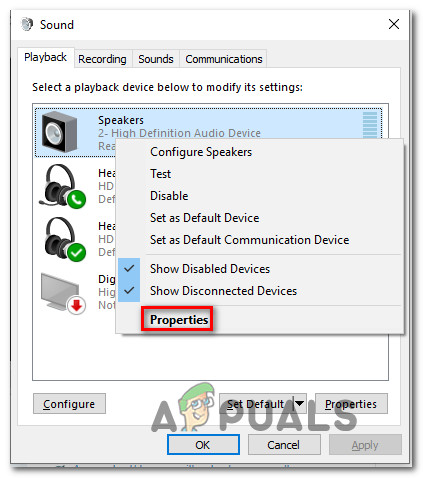
A Dolby hangszórók Tulajdonságok képernyőjének elérése
- Ezután menjen a Dolby fülre, és kattintson a Erő gomb (közel Dolby Digital Plus ) letiltásához.
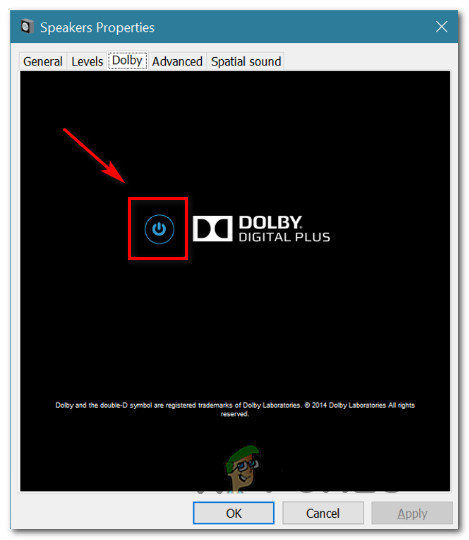
A Dolby Digital Plus letiltása
- Indítsa újra a számítógépet, és ellenőrizze, hogy a következő rendszerindításkor leáll-e az automatikus hangerő-beállítás.
Ha továbbra is ugyanazok az automatikus hangerő-beállítási problémák merülnek fel, lépjen az alábbi következő módszerre.
5. módszer: Fizikai kiváltó tényezők kezelése
Most, hogy átégettük az összes lehetséges szoftveres tettest, amely végül a problémát okozhatja, vizsgáljunk meg egy fizikai kiváltó okot. Meglepődne azon emberek számán, akik felfedezték, hogy a problémát egy egér kerék vagy egy hangerőgomb elakadása okozta.
Ha olyan USB egeret használ, amelynek kereke használható a hangerő csökkentésére, akkor egy mechanikus (vagy meghajtó) probléma megakadhat a hangerő leminősítésén vagy frissítésén. Ebben az esetben az egér kihúzása és a laptop újraindítása valószínűleg megoldja a problémát.
Egy másik lehetséges fizikai kiváltó tény egy fizikai hangerő-kulcs elakadása (a legtöbb billentyűzet modell rendelkezik hangerő-billentyűzettel). Ha hangszórókkal ellátott monitort használ, a monitor elakadt gombja megváltoztathatja a hangerőt.
6. módszer: Az illesztőprogramok eltávolítása és újratelepítése
Néhány felhasználó állítólag kijavította ezt a problémát azáltal, hogy frissítette a Sound illesztőprogramjait, és kicserélte azokat a Windows automatikus telepítésével. Azért:
- nyomja meg 'Ablakok' + „R” a futási parancs elindításához.
- Begépel „Devmgmt.msc” és nyomja meg 'Belép'.
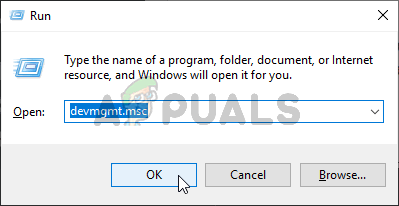
Az Eszközkezelő futtatása
- Kattintson a ' Video-, hang- és játékvezérlők ”Opciót, és kattintson a jobb gombbal a „Hangmeghajtók”.
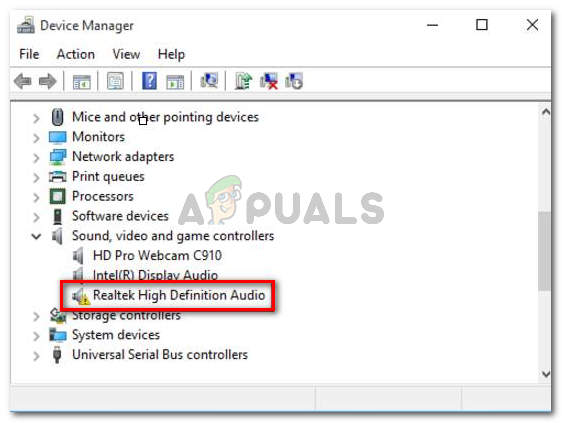
Távolítsa el az illesztőprogramokat
- Válaszd ki a 'Eltávolítás' gombra kattintva távolíthatja el őket a számítógépről.
- Várja meg, amíg a járművezetők megjelennek eltávolítva és indítsa újra a számítógépet.
- Indításkor az illesztőprogramok automatikusan újratelepülnek.
- Jelölje be és nézze meg, hogy ez kijavítja-e a hibát.
7. módszer: Tiltsa le a csillapítást
Bizonyos esetekben a Discord csillapítási funkciója okozhatja ezt a problémát a számítógépen. Ezért ebben a lépésben teljesen letiltjuk. Azért:
- Indítsa el a Discord alkalmazást, és kattintson a beállító fogaskerékre.
- A beállításokban kattintson a Hang és videó ”Opciót, és görgessen lefelé.
- Alatt Csillapítás címsor, legyen egy csúszka a Csillapítás opcióhoz.
- Forgassa el ezt a csúszkát le- és mentse a beállításokat.
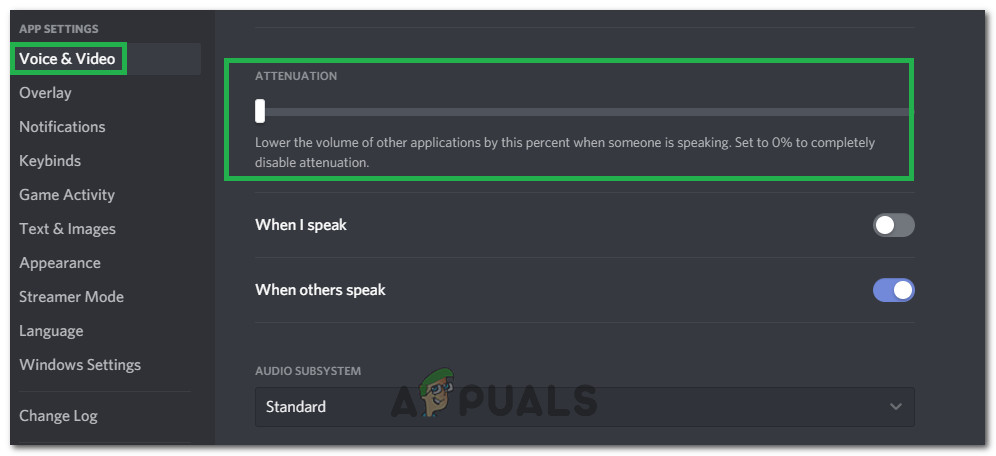
A csúszka kikapcsolása
- Ellenőrizze, hogy ezzel megoldotta-e a problémát.

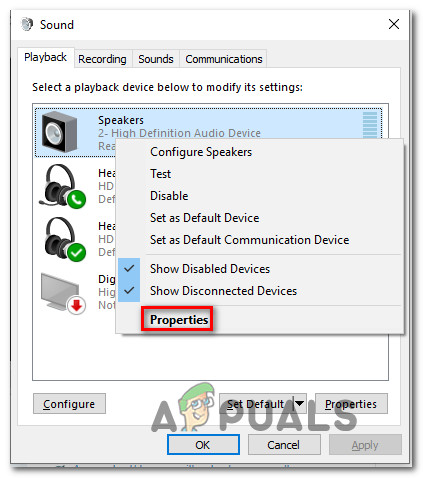
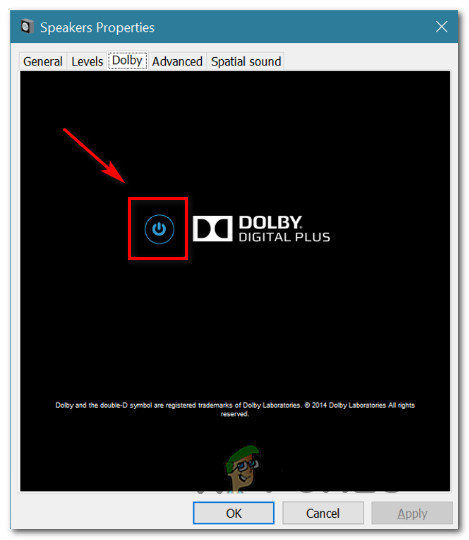
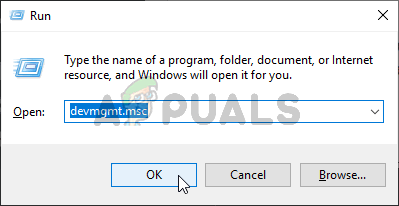
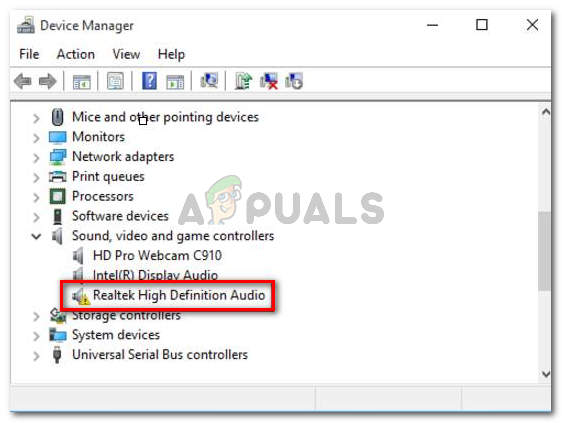
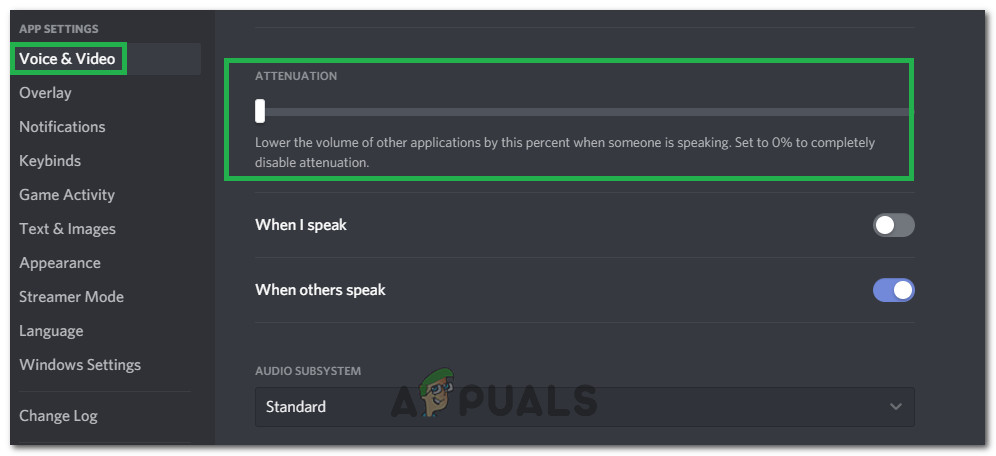















![[FIX] 0xc0AA0301 hibakód (hiányzik az üzenet)](https://jf-balio.pt/img/how-tos/34/error-code-0xc0aa0301.png)







